- Es kommt nicht oft vor, dass Ihr Zugriff in Google Drive verweigert wird, aber wenn dies der Fall ist, ist es sehr frustrierend.
- Um diese Situation zu umgehen, haben wir einige Möglichkeiten aufgelistet, also probieren Sie sie nacheinander aus.
- Seien Sie auf alles vorbereitet, was mit diesem Speicherclient zu tun hat, indem Sie mehr in unserem lesen Google Drive-Hub.
- Eine größere Auswahl an Artikeln finden Sie auch im Speicher-Hub.
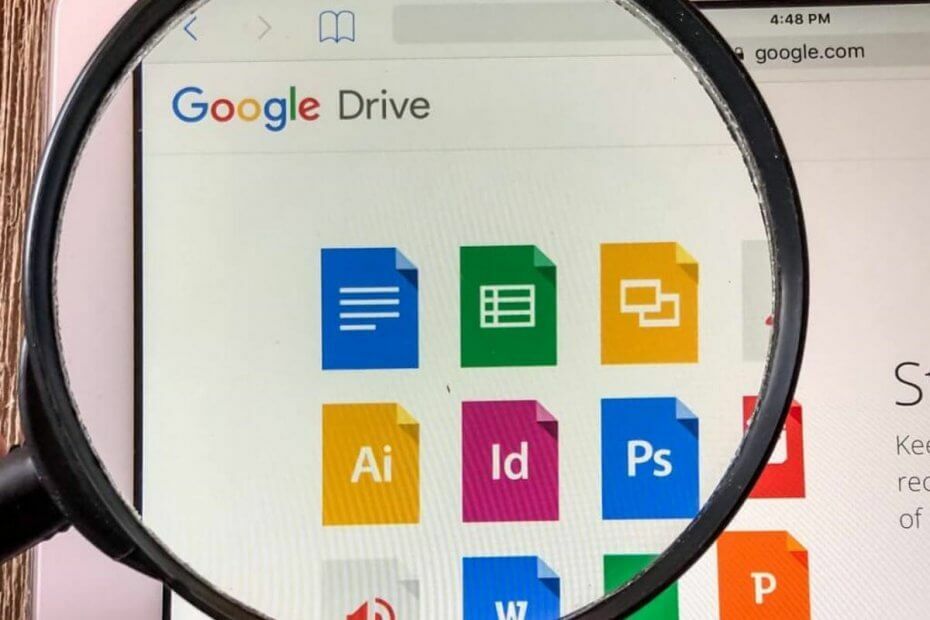
Diese Software hält Ihre Treiber am Laufen und schützt Sie so vor gängigen Computerfehlern und Hardwarefehlern. Überprüfen Sie jetzt alle Ihre Treiber in 3 einfachen Schritten:
- DriverFix herunterladen (verifizierte Download-Datei).
- Klicken Scan starten um alle problematischen Treiber zu finden.
- Klicken Treiber aktualisieren um neue Versionen zu erhalten und Systemstörungen zu vermeiden.
- DriverFix wurde heruntergeladen von 0 Leser in diesem Monat.
Aufgrund seiner Omnipräsenz auf Android-Geräten entscheiden sich viele Benutzer für Google Drive gegenüber zahlreichen Cloud-Alternativen. Und es ist eine gültige Wahl, wenn man bedenkt, dass es mit dem Materialdesign gut aussieht und genau das tut, was ein Gelegenheitsnutzer braucht.
Von Zeit zu Zeit haben Benutzer jedoch Probleme, die die Zuverlässigkeit des Cloud-Dienstes von Google vollständig untergraben. Einer von ihnen ist der HTTP403 Fehler, bei dem ein betroffener Benutzer nicht auf bestimmte Dateien von Google Drive zugreifen oder diese herunterladen kann.
Wir haben dafür gesorgt, dass wir etwas Licht ins Dunkel bringen und Ihnen hoffentlich die Lösung bieten.
So beheben Sie den verweigerten Zugriff auf Google Drive (Fehler 403)
- Cache des Browsers leeren
- Ändern Sie Ihren Cloud-Speicher
- Melden Sie sich ab und melden Sie sich mit Ihrem Google-Konto an
- Browsererweiterungen vorübergehend deaktivieren
- Versuchen Sie einen alternativen Browser oder verwenden Sie den Inkognito-Modus
- Erstellen Sie einen teilbaren Link und verwenden Sie ihn, um auf Ihre Datei zuzugreifen
1. Cache des Browsers leeren
Beginnen wir mit dem elementaren Schritt, wenn Probleme im Browser auftreten. Dies gilt auch dann, wenn die Erstanbieter-Websites wie Google Drive in Google Chrome nicht funktionieren. Und das löscht natürlich die Browserdaten.
Sie können sofort zum. gehen Inkognito-Modus und überspringen Sie 2 oder 3 Schritte von dieser Liste, aber das ist eine vorübergehende Lösung. Höchstwahrscheinlich haben Sie eine Vielzahl von gespeicherten Anmeldeinformationen in Browser-Cache-Daten, so dass die Verwendung des Inkognito-Modus jedes Mal, wenn ein Problem auftritt, nur eine Umgehung ist.
Führen Sie diese Schritte aus, um den Cache des Browsers von Google Chrome, Mozilla Firefox und Microsoft Edge zu löschen:
Google Chrome und Mozilla Firefox
- Drücken SieUmschalt + Strg + Entfdie öffnen Browserdaten löschen Speisekarte.
- Wählen Alle Zeit als Zeitbereich.
- Konzentrieren Sie sich auf das Löschen Kekse, Zwischengespeicherte Bilder und Dateien, und andere Standortdaten.
- Klick auf das Daten löschenTaste.
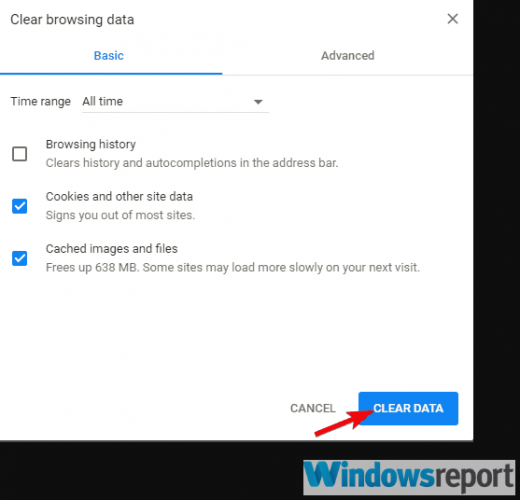
Microsoft Edge
- ÖffnenKante.
- Drücken SieStrg + Umschalt + Entf.
-
Kreuzen Sie alle Kästchen an und klicken Sie auf klar.
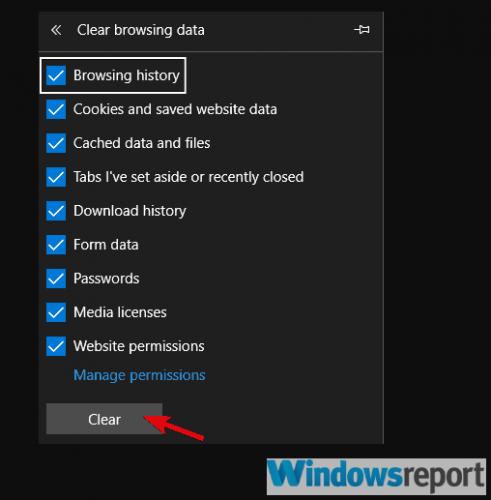
2. Ändern Sie Ihren Cloud-Speicher
Wie eingangs erwähnt, gibt es viele Cloud-Speicheroptionen. Warum also nicht etwas Neues?
Unsere Empfehlung ist Sync.com, ein sehr benutzerfreundlicher Cloud-Speicher und ein File-Sharing-Tool.
Was Sync empfiehlt, ist die Ende-zu-Ende-verschlüsselte Technologie, die sie verwenden. Die meisten Cloud-Speicheranbieter können auf Ihre Dateien zugreifen, sie scannen und lesen. Aber nicht Sync (oder sonst jemand). Aus diesem Grund besteht eine geringe Chance, dass Ihre Datenbank beschädigt wird und Sie daran gehindert werden, darauf zuzugreifen.
Was ist mehr, Sync sichert Ihre Dateien in Echtzeit und macht es einfach, gelöschte Dateien und frühere Versionen jeder Datei jederzeit wiederherzustellen.

Sync.com
Mit Sync halten Sie alle Ihre wichtigen Dateien sicher in der Cloud gespeichert und können jederzeit und überall nur für Sie zugänglich sein.
Besuche die Website
3. Melden Sie sich ab und melden Sie sich mit Ihrem Google-Konto an
Ein weiterer praktikabler Schritt, wenn Google Drive Ihre Downloads blockiert, besteht darin, sich mit Ihrem Google-Konto abzumelden und erneut anzumelden.
Es gibt eine ganze Reihe von Pannen in Bezug auf die Zugriffsberechtigung. Vor allem, wenn Sie die Datei von Google Drive kopiert haben, die einem anderen Google-Konto zugewiesen ist. Oder vielleicht haben Sie die Datei von einer anderen Plattform wie Android oder iOS hochgeladen.
Aus diesem und ähnlichen Gründen kann Ihnen diese einfache Sequenz bei der Lösung des Problems helfen. So machen Sie es in jedem Browser:
- Öffnen Sie Ihren Browser und navigieren Sie zu Google.com.
- Klicken Sie auf Ihr Profilbild und melden Sie sich ab.
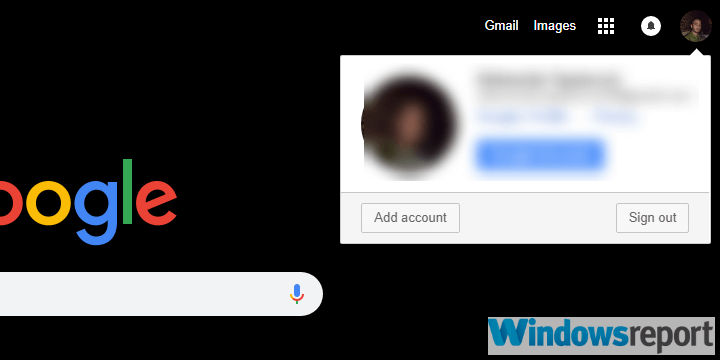
- Starten Sie Ihren Browser neu und melden Sie sich erneut an.
4. Browsererweiterungen vorübergehend deaktivieren
Wo wir gerade sind browserbasiert Fehlerbehebung, können wir nicht vermeiden, mögliche Probleme zu erwähnen, die eine betrügerische Erweiterung verursachen kann. Es kann sogar einer Ihrer Stammgäste sein, wie ein Adblocker oder sogar ein Thema eines Drittanbieters.
Da wir nicht mit Sicherheit sagen können, welche genaue Erweiterung das Problem verursacht, empfehlen wir, alle vorübergehend zu deaktivieren.
Wenn das Problem behoben ist, stellen Sie sicher, dass Sie die Erweiterungen nacheinander wieder aktivieren, bis Sie durch ein Beseitigungssystem herausfinden, welche den Fehler 403 mit Google Drive verursacht hat.
Dies sind die besten Chrome-Erweiterungen, um Ihre Privatsphäre heute zu schützen
5. Versuchen Sie einen alternativen Browser oder verwenden Sie den Inkognito-Modus
Wenn ein Browser nicht kooperiert, gibt es eine Fülle von Alternativen.
Möglicherweise haben Sie bereits einige auf Ihrem PC installiert, darunter Microsoft Edge und Internet Explorer, bei denen es sich um integrierte Browser handelt. Versuchen Sie also, sich bei Ihrem Google Drive anzumelden über einen anderen Webbrowser und hoffe auf die Auflösung.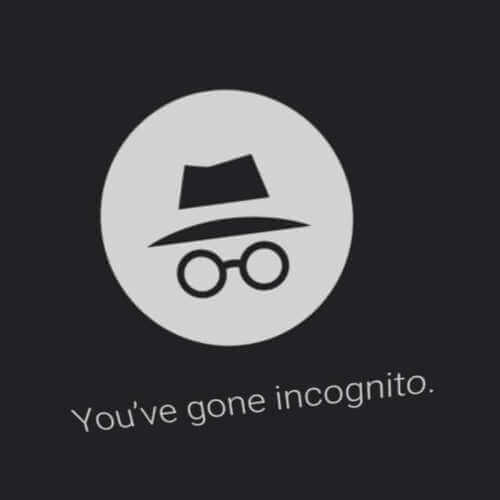
Auf der anderen Seite ist der Inkognito-Modus, wie wir gebührend angemerkt haben, der beste Weg, um alle browserbezogenen Bedenken zu vermeiden. Klicken Sie einfach auf das 3-Punkte-Menü in der oberen rechten Ecke und wählen Sie Neues Inkognito-Fenster oder so ähnlich. Melden Sie sich dann an und versuchen Sie, die problematische Datei von Ihrem Google Drive herunterzuladen.
6. Erstellen Sie einen teilbaren Link und verwenden Sie ihn, um auf Ihre Datei zuzugreifen
Schließlich fanden einige Benutzer, die trotz all dieser Schritte mit dem HTTP 403-Fehler festhielten, eine Problemumgehung.
Wenn Sie eine Datei nicht direkt von Google Drive herunterladen können, versuchen Sie es mit dem teilbaren Link. Der teilbare Link ermöglicht es jedem, eine private Datei herunterzuladen. Es wird automatisch in die Zwischenablage kopiert, sodass Sie es nur in die Adressleiste einfügen müssen.
Sie sollten eine Download-Seite sehen, von der Sie Ihre Datei ohne Probleme erhalten können. Wenn Sie sich nicht sicher sind, wie es geht, führen Sie die folgenden Schritte aus:
- Öffnen Sie Google Drive in Ihrem Browser.
- Klicken Sie mit der rechten Maustaste auf die Datei, die Sie herunterladen möchten, und wählen Sie „Holen Sie sich einen teilbaren Link“ aus dem Kontextmenü.
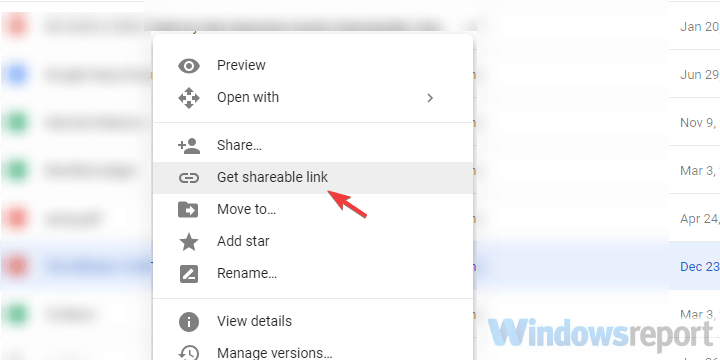
- Klicken Sie auf die des Browsers Adressleiste Linie und drücken Sie Strg + V um den Link einzufügen. Schlagen Eingeben.
- Laden Sie die Datei herunter.
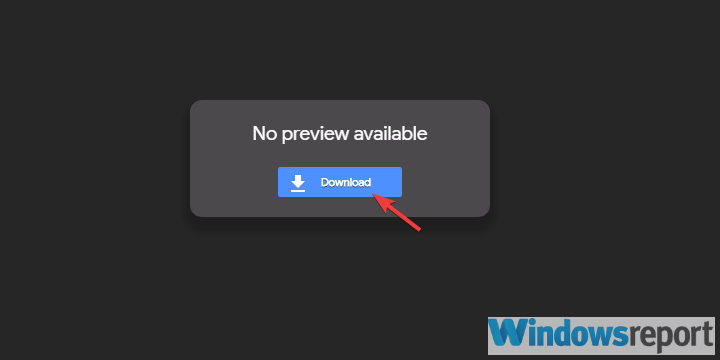
Damit können wir diesen Artikel abschließen. Wenn Sie weitere Bedenken, Fragen oder möglicherweise Vorschläge haben, können Sie den Kommentarbereich unten verwenden.


